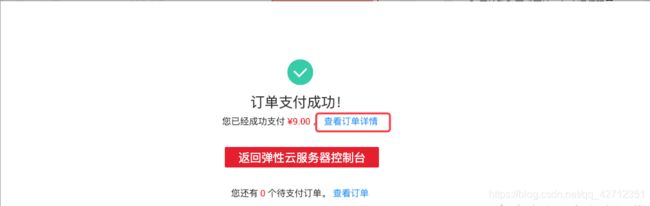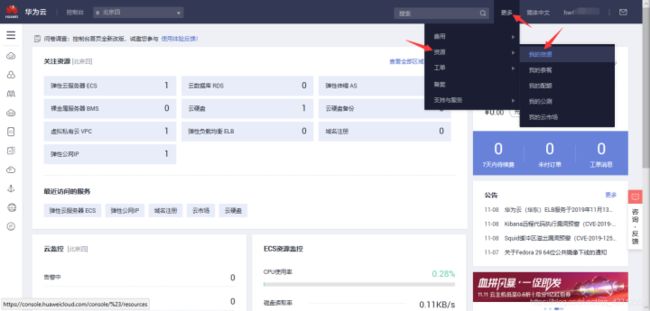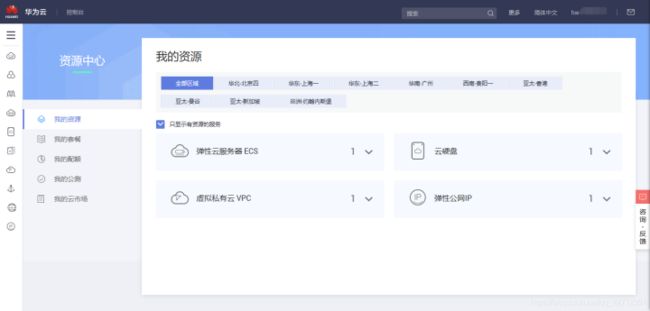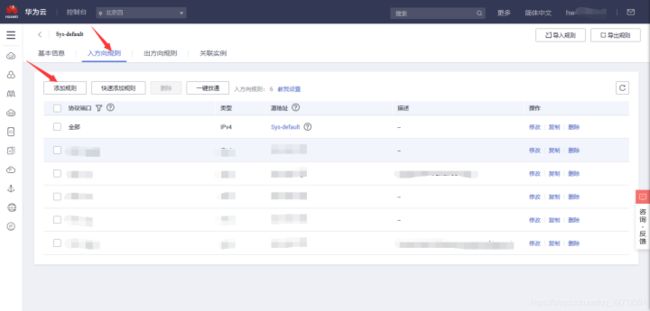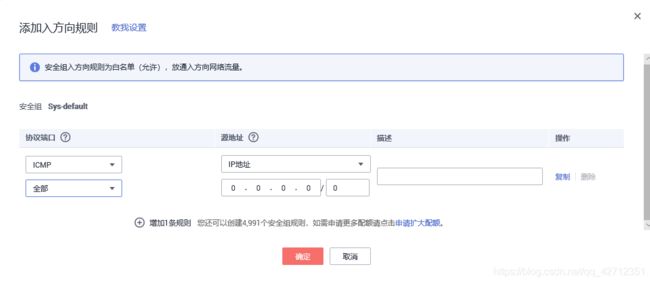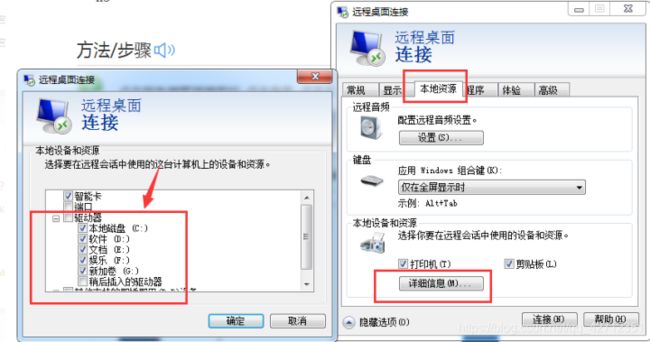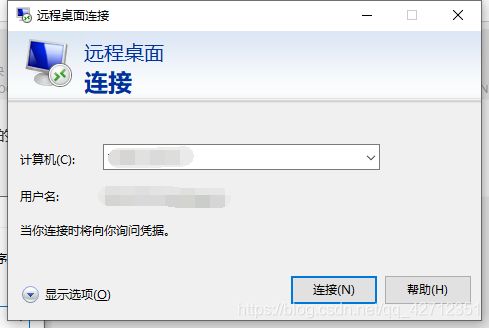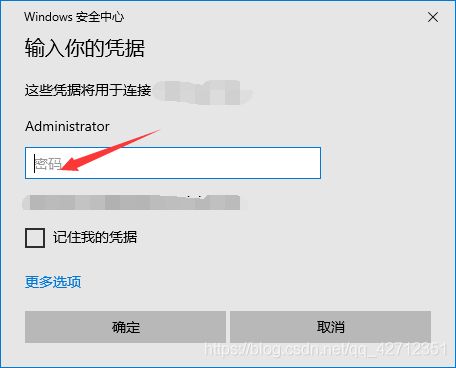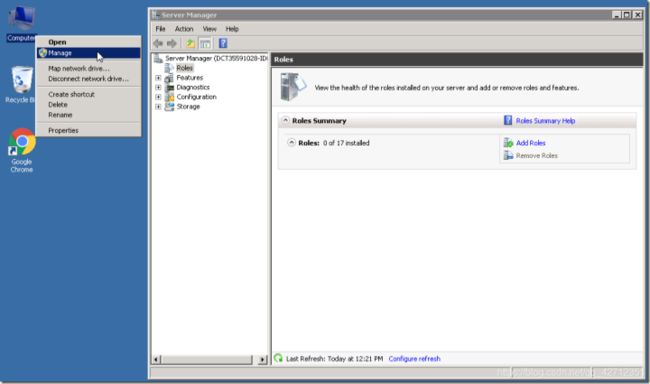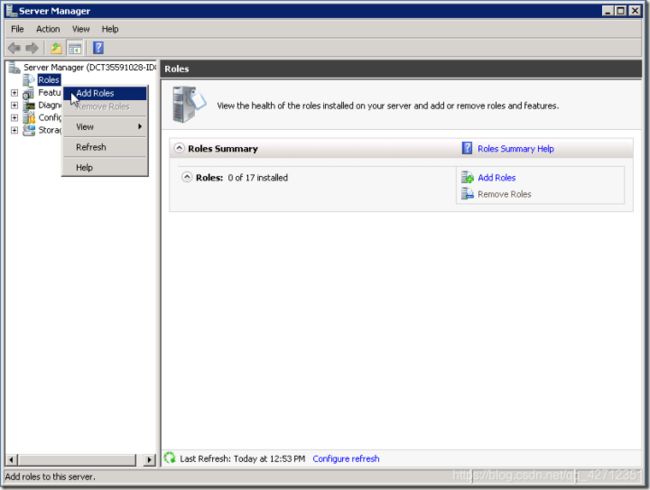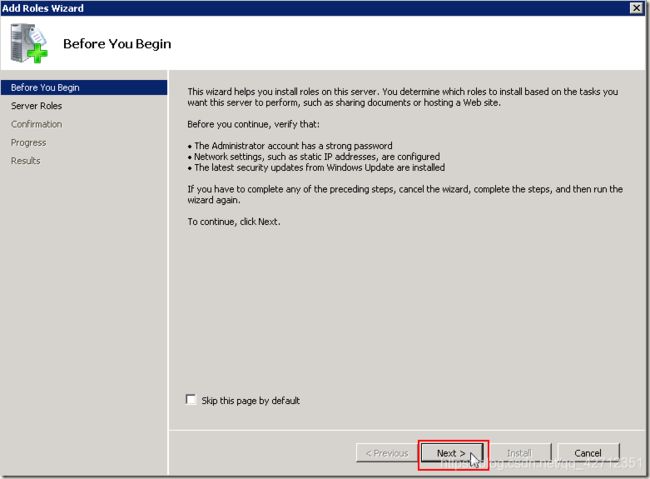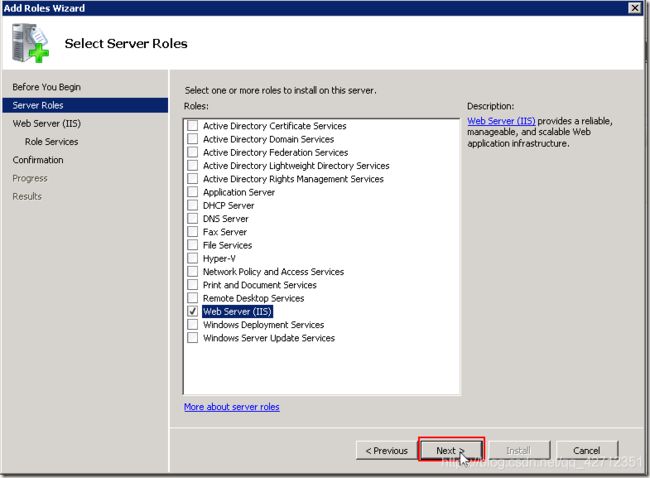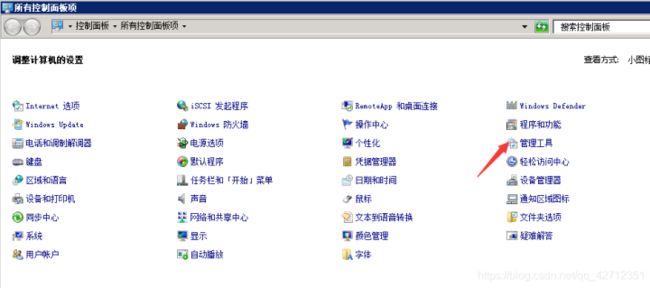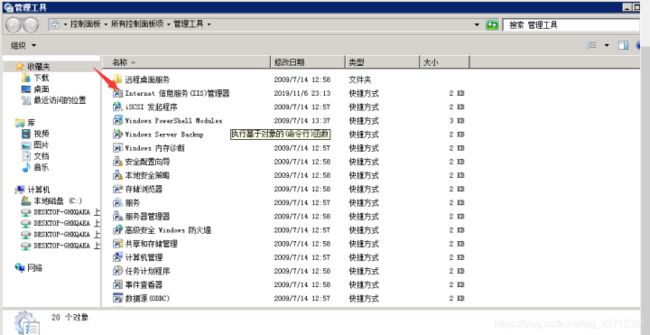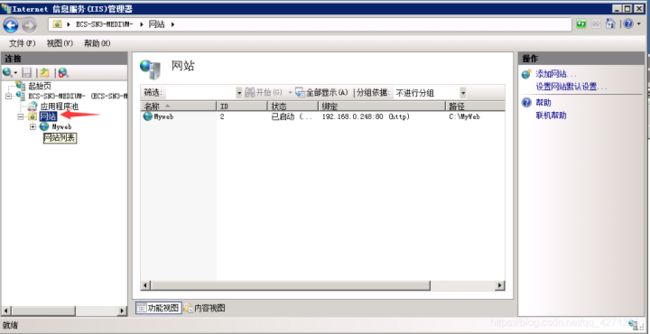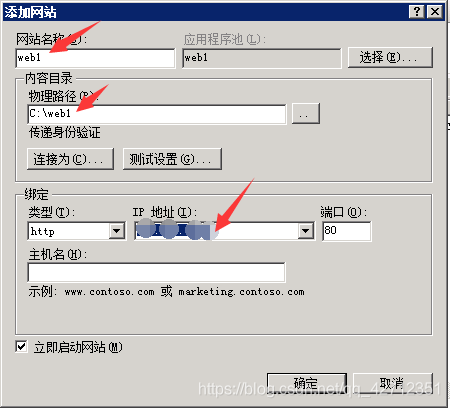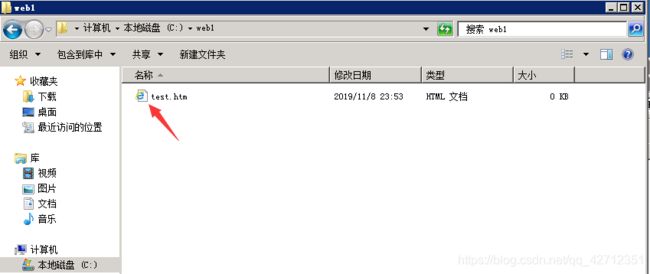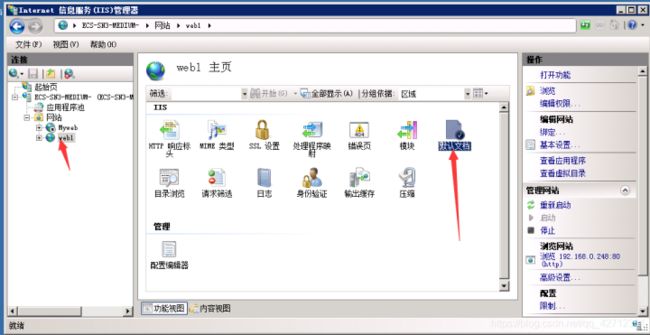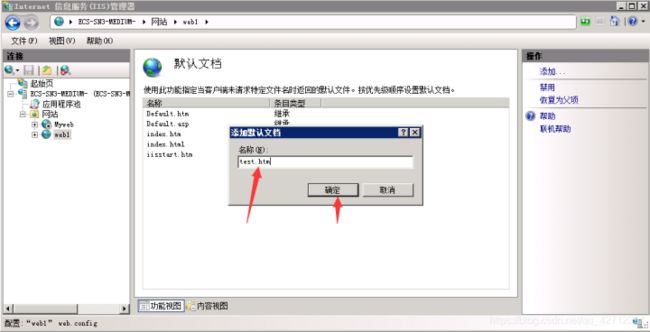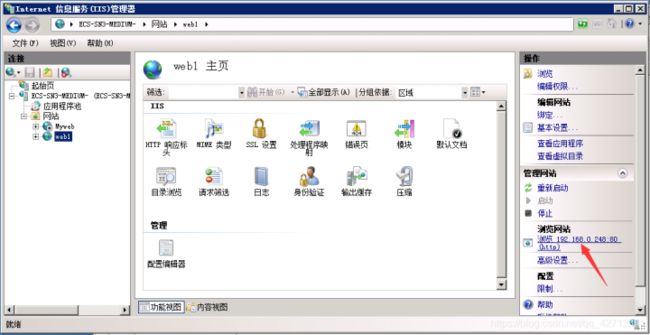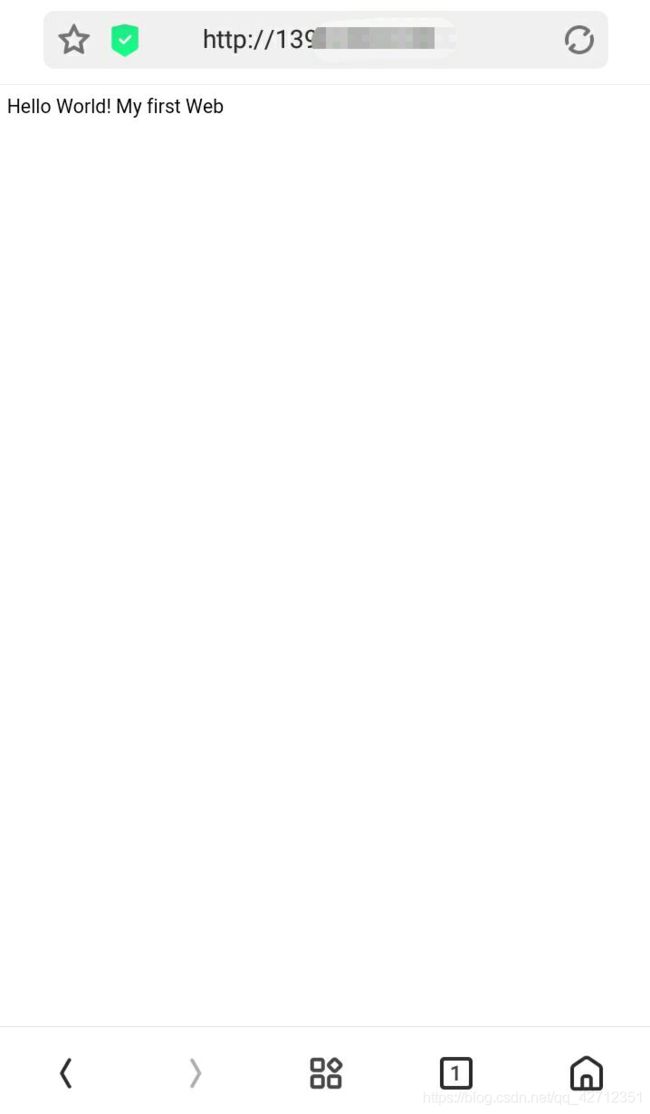教你从0开始部署华为云服务器_华为云服务器搭建
教你从0开始部署华为云服务器,华为云服务器部署网站的办法,华为云搭建项目的办法
一、注册华为云
1,首先你需要注册华为云账号,点击下面链接
https://account.huaweicloud.com/obmgr/invitation/invitation.html?bpName=0000000100000002E16E18C472068EA183ADDCB94293DF79C5F971B67870B839FF5C51751CBC891B30010C5EC1424F6E939B8C306AA1EAC7B59CF1B8427A13B7B6F055C2FC5C2378&inviteCode=0000000100000002538CE53E161A466476182C0948CD6ED49D4F85D6745C75EB60D0BC6C3494E4CA&bindType=1&isDefault=1
1.1,如果你没有账号则点击:注册并关联 1.2,如果你已经有账号则点击:已经账号,登录后关联
二、购买服务器
点击下面链接:https://www.huaweicloud.com/product/ecs.html
点击立即购买
按自己需要选好套餐,然后点击立即购买
购买完成后可以打开控制台,然后在【更多】->【资源】->【我的资源】里面查看自己拥有的资源及套餐等
这是我拥有的资源
三、配置安全组
安全组 安全组是一个逻辑上的分组,为具有相同安全保护需求并相互信任的云服务器提供访 问策略。安全组创建后,用户可以在安全组中定义各种访问规则,当云服务器加入该 安全组后,即受到这些访问规则的保护。 系统会为每个用户默认创建一个默认安全组,默认安全组的规则是在出方向上的数据 报文全部放行,入方向访问受限,安全组内的云服务器无需添加规则即可互相访问。 默认安全组可以直接使用,也可以根据需要创建自定义的安全组。 对于刚购买的服务器公网ip可能无法ping通,这时需要添加“入方向”的“ICMP”安全组规则 打开网络控制台,找到安全组,点击配置规则
添加入方向的规则,因为入方向表示外部设备能够访问服务器
其中源地址和图中一模一样即可。然后在自己本地主机的命令提示符窗口中输入:
ping 你的公网ip
测试能否访问,能访问则配置成功,可以进行下一步了。
四、远程登录
可以点击这里进行远程登录
为了方便,也可以通过本地主机远程桌面登录访问自己的服务器 windows+R,输入mstsc回车
设置服务器能访问的本地资源
这里输入公网ip地址
然后输入服务器主机登录密码
然后就能够远程登录服务器了
五、IIS安装
我服务器主机选的是Windows,所以这里用IIS搭建网站, 安装过程参考IIS安装 1、鼠标右键【我的电脑(Computer)】→【管理(Manager)】
2、选择【角色(Roles)】,右键【添加角色(Add Roles)】,弹出【添加角色向导(Add Roles Wizard)】选择【下一步(Next)】
3、勾选【Web服务器IIS(Web Server IIS)】
4、勾选需要安装的角色服务(Server Roles) 这里一路next就好,选择默认配置
5、选择完角色服务后,点击【安装(Install)】等待安装完成
六、简单web网站搭建
1打开控制面板,选择管理工具
2.打开IIS
3.右键网站,选择添加网站
4.这里我的站点名称命名为web1,然后选择物理路径,这里的物理路径所包含的是你整个项目的所有文件,这个文件夹最好是防止根目录下,之前我放在子目录下,发现访问出错。点击确定
5.在物理路径下添加一个htm文件用于测试
6.用记事本打开,编辑文件,输入测试文本并保存
7.打开默认文档
8.右键添加文档,输入完整的文件名及后缀(因为添加了物理路径的,所以这里只需填写相对路径)
9.在网页中浏览
10.然后有个问题,只能在服务器局域网里访问,不能通过公网访问,因此需要绑定公网ip,所以要到华为云网络控制台添加安全组规则,在入方向添加这两个规则即可
11.测试其他设备能否访问该网站,这里用了本地主机和手机分别输入公网ip来进行访问
至此,所有基本配置已完成,接下来就可以尽情自由发挥了。当然也可以不使用windows的IIS,可以安装apache等web服务软件,原理类似。
华为云服务器教程
华为云服务器搭建网站
华为云服务器建站教程
华为云服务器配置信息
华为云服务器配置教程
华为云服务器入门教程
华为云服务器使用教程
华为云服务器搭建游戏服务器
华为云服务器应该怎么使用
华为云服务器空间使用教程